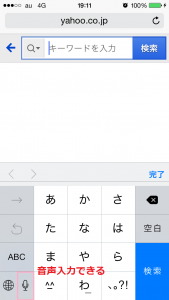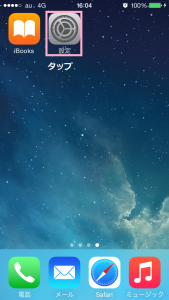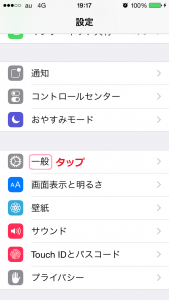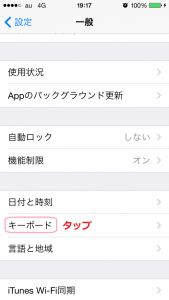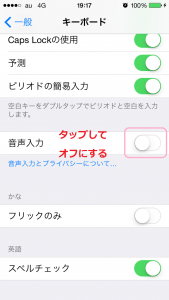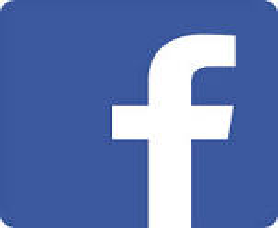iPhoneの音声入力キーとは、キーボードの隅にあるマイクのアイコンのことで、これを使用すると文字を入力する必要なしに、iPhoneにしゃべるだけで文字を入力することができるようになります。
わざわざ入力する手間が省けるため、両手が塞がっているときに役立つハンズフリーな方法の一つでもあるのですが、普段から手入力をすることに慣れている方にとって入力欄のマイクのアイコンは多少邪魔になるかもしれません。
間違えてタップしてしまうたびにいちいち取り消すのもまた一苦労。それならば音声入力キーそのものを非表示にしたい。そんなときに役立つ音声入力キーを見えなくする裏技を今回は紹介します。
■音声入力キーを非表示にする方法
これらの設定が終わると、今までキーボードに表示されていたマイクのアイコンが消えて、入力しやすい画面に変更にすることができます。
音声入力をほとんど利用しない方や、声よりも手で入力したいという方にオススメの裏技ですね。